Cara menyulitkan partition di linux
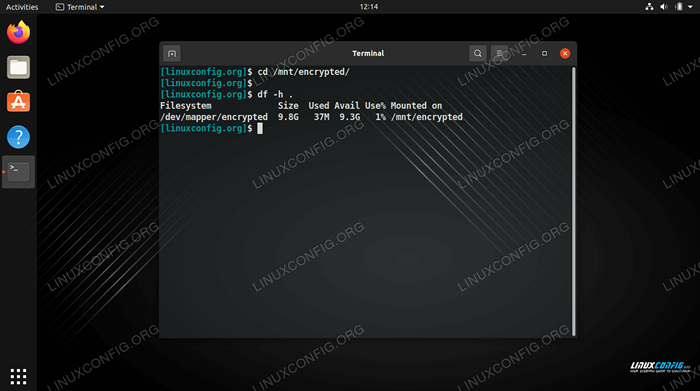
- 4522
- 318
- Dana Hammes
Salah satu cara terbaik untuk melindungi fail anda pada sistem Linux adalah untuk membolehkan penyulitan cakera keras. Ada kemungkinan untuk menyulitkan keseluruhan cakera keras atau partition, yang akan menyimpan setiap fail yang tinggal di sana selamat. Tanpa kekunci penyahsulitan yang betul, mata prying hanya dapat melihat cryptic gibberish ketika mereka cuba membaca fail anda.
Dalam panduan ini, kami akan meneruskan arahan langkah demi langkah menggunakan luks untuk menyulitkan partition linux. Tidak kira apa yang anda jalankan, langkah -langkah ini harus berfungsi sama. Ikuti bersama kami di bawah untuk mendapatkan penyulitan partition yang dikonfigurasikan pada sistem anda sendiri.
Dalam tutorial ini anda akan belajar:
- Cara Memasang CryptSetup pada Distro Linux Utama
- Cara membuat partition yang disulitkan
- Cara memasang atau melepaskan partition yang disulitkan
- Cara Menyiapkan Penyulitan Cakera Semasa Pemasangan Linux
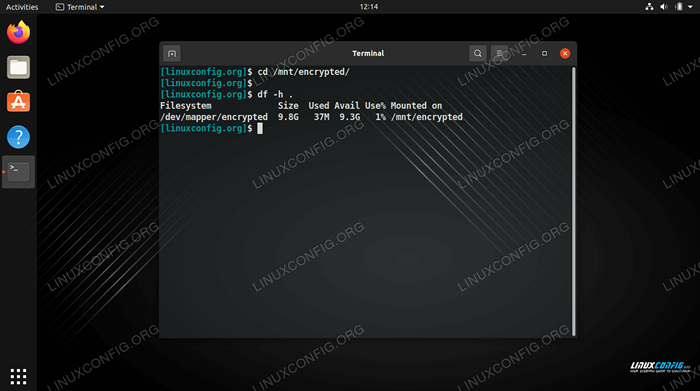 Cara mengkonfigurasi, melancarkan, dan mengakses partition yang disulitkan di Linux
Cara mengkonfigurasi, melancarkan, dan mengakses partition yang disulitkan di Linux | Kategori | Keperluan, konvensyen atau versi perisian yang digunakan |
|---|---|
| Sistem | Mana -mana distro Linux |
| Perisian | Luks, cryptsetup |
| Yang lain | Akses istimewa ke sistem linux anda sebagai akar atau melalui sudo perintah. |
| Konvensyen | # - Memerlukan arahan Linux yang diberikan untuk dilaksanakan dengan keistimewaan akar sama ada secara langsung sebagai pengguna root atau dengan menggunakan sudo perintah$ - Memerlukan arahan Linux yang diberikan sebagai pengguna yang tidak layak |
Pasang CryptSetup pada Distro Linux Utama
Untuk memulakan sesuatu, kami perlu memasang pakej yang diperlukan pada sistem kami untuk mengkonfigurasi penyulitan partition. Perhatikan bahawa beberapa perisian ini mungkin sudah dipasang secara lalai, tetapi tidak ada bahaya dalam menjalankan perintah lagi. Gunakan arahan yang sesuai di bawah untuk memasang pakej dengan pengurus pakej sistem anda.
Untuk memasang CryptSetup di Ubuntu, Debian, dan Linux Mint:
$ sudo apt memasang cryptsetup
Untuk memasang CryptSetup pada CentOS, Fedora, Almalinux, dan Red Hat:
$ sudo DNF Pasang CryptSetup
Untuk memasang CryptSetup di Arch Linux dan Manjaro:
$ sudo pacman -s cryptsetup
Buat partition yang disulitkan
Kami akan menubuhkan partition yang disulitkan 10 GB pada cakera keras yang berasingan. Anda boleh dengan mudah menyesuaikan beberapa arahan di bawah jika anda perlu membuat partition yang lebih besar, atau jika partition anda dinamakan berbeza daripada kami, dll.
AmaranPerintah berikut akan memadamkan partisi anda sepenuhnya. Sekiranya anda mempunyai fail penting pada cakera, gerakkannya ke lokasi yang selamat sebelum mengikuti langkah -langkah di bawah. Selepas itu, anda boleh memindahkannya kembali ke partisi (sekarang disulitkan).
- Anda boleh mengenal pasti partition atau cakera keras yang anda mahu enkripsi dengan menjalankan
fdiskperintah. Ini akan membolehkan anda melihat bagaimana cakera keras anda dirujuk dalam sistem, dan perhatikan nama untuk arahan masa depan.# fdisk -l
- Seperti yang anda lihat dalam tangkapan skrin di atas, cakera keras yang akan kami bekerjasama adalah
/dev/sdb. Sekarang kita boleh menggunakan cryptsetup untuk membuat partition dengan menjalankan arahan berikut. Anda akan diminta untuk frasa laluan semasa melaksanakan arahan ini. Pastikan anda memilih kata laluan yang sangat selamat, namun tidak dapat dilupakan. Data anda akan hilang jika anda lupa kata laluan ini, dan data anda mudah terdedah kepada kecurian jika anda memilih kata laluan yang mudah retak.# cryptsetup luksformat /dev /sdb
Pilihan lalai untuk arahan ini cukup mencukupi, tetapi anda boleh menentukan cypher, saiz utama, hash, dan maklumat lanjut jika anda mahu. Lihat halaman CryptSetup Man untuk maklumat lengkap.
- Seterusnya, kami akan membuka kelantangan ke pemetaan peranti. Pada ketika ini, kami akan diminta untuk frasa laluan yang kami hanya dikonfigurasikan dalam langkah sebelumnya. Kita juga perlu menentukan nama yang kita mahu partition kita dipetakan sebagai. Anda boleh memilih nama yang anda dapati selesa. Kami hanya akan memanggil kami "Disulitkan".
# CryptSetup Open /Dev /SDB Disulitkan Masukkan Frasa Laluan untuk /Dev /SDB:
- Sekarang kita akan meletakkan sistem fail ke cakera. Inilah yang akan menjadikannya mudah dan boleh ditulis untuk tugas pengguna biasa. Untuk tutorial ini, kami hanya akan menggunakan sistem fail ext4. Anda mungkin mahu menggunakannya juga.
# mkfs.ext4/dev/mapper/disulitkan
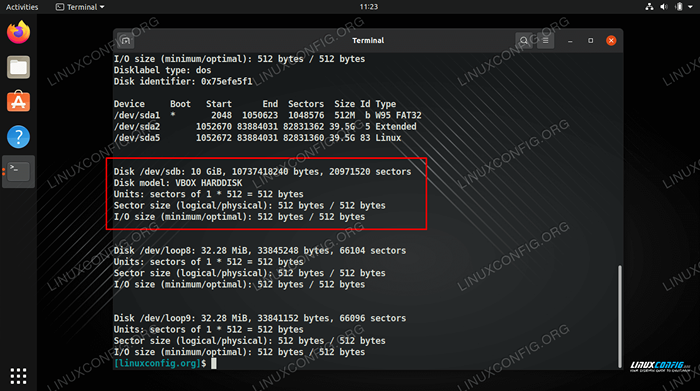 Kami dapat melihat nama cakera keras kami yang kami ingin menyulitkan, perhatikannya untuk arahan masa depan
Kami dapat melihat nama cakera keras kami yang kami ingin menyulitkan, perhatikannya untuk arahan masa depan 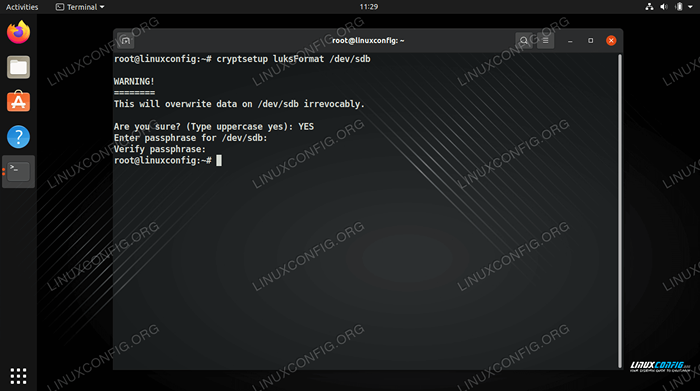 Menyulitkan peranti dan memasukkan frasa laluan
Menyulitkan peranti dan memasukkan frasa laluan 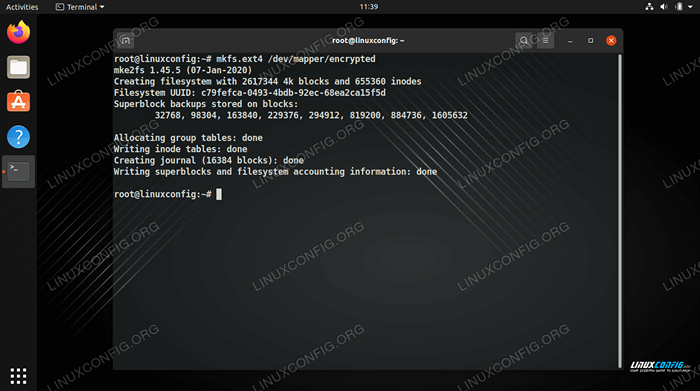 Membuat sistem fail pada cakera keras
Membuat sistem fail pada cakera keras Selepas sistem fail anda dibuat, cakera sudah siap digunakan. Lihat bahagian di bawah untuk arahan bagaimana untuk memasang partition yang disulitkan, yang akan menjadikannya mudah.
Cara memasang atau melepaskan partition yang disulitkan
Untuk melancarkan atau melepaskan partition yang disulitkan secara manual, kita perlu menggunakan yang biasa gunung dan umount perintah, tetapi juga Cryptsetup perintah. Inilah caranya kita akan melancarkan partition yang disulitkan ke /mnt/disulitkan folder.
# cryptsetup -type luks buka/dev/sdb disulitkan # mount -t ext4/dev/mapper/disulitkan/mnt/disulitkan
Untuk membatalkan partition yang disulitkan, kami akan menggunakan dua arahan berikut yang juga akan menutup peranti yang dipetakan.
# umount /mnt /disulitkan # cryptsetup ditutup disulitkan
Kami juga boleh memasang pemasangan automatik, jadi partition yang disulitkan dipasang pada bila -bila masa kami log masuk ke sistem, tetapi ia memerlukan frasa laluan untuk melengkapkan pemasangan. Untuk melakukan itu, kita perlu mengedit /etc/fstab dan /etc/crypttab fail.
Tambahkan baris berikut ke /etc/fstab fail. Di sini kita memberitahu sistem di mana untuk melancarkan partition yang disulitkan, yang telah kami tentukan sebagai /mnt/disulitkan.
/dev/mapper/disulitkan/mnt/disulitkan ext4 lalai 0 0
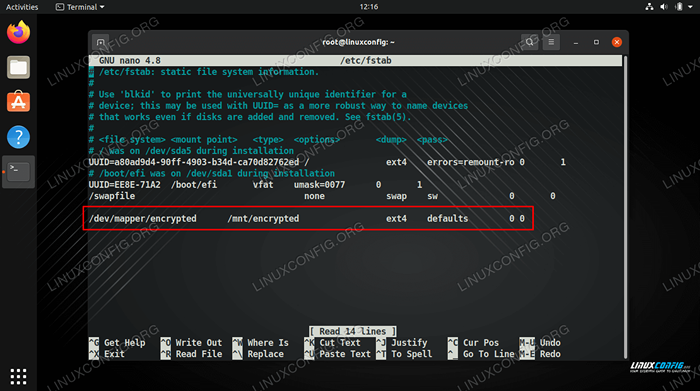 Menambah nama pemetaan peranti dan direktori ke fail fstab
Menambah nama pemetaan peranti dan direktori ke fail fstab Kemudian, edit /etc/crypttab fail dan tambahkan baris berikut. Di sini kami menentukan nama pemetaan peranti kami serta nama peranti partition. Kami juga menulis "Tiada" kerana kami tidak mahu menentukan fail utama.
disulitkan /dev /sdb tiada
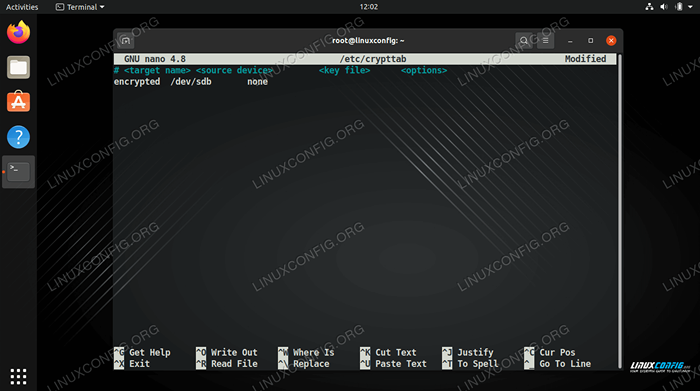 Tambahkan pemasangan automatik ke fail konfigurasi crypttab
Tambahkan pemasangan automatik ke fail konfigurasi crypttab Sekarang, apabila sistem kami naik, kami akan melihat satu petikan yang meminta kami untuk frasa laluan untuk melancarkan partition yang disulitkan.
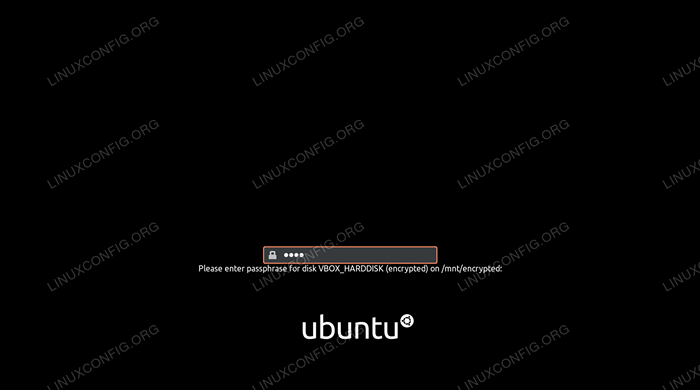 Kami diminta untuk kata laluan semasa boot untuk memasang partition yang disulitkan
Kami diminta untuk kata laluan semasa boot untuk memasang partition yang disulitkan Seperti yang anda lihat di bawah, setelah reboot partition yang disulitkan kami telah dipasang dan boleh diakses di bawah direktori yang kami konfigurasikan, /mnt/disulitkan. Pastikan direktori ini (atau mana yang anda gunakan) wujud sebelum anda cuba memasang partition di sana.
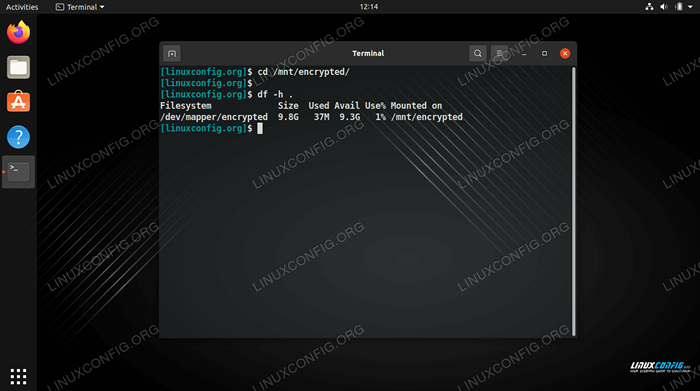 Mengakses partition kami yang disulitkan, yang telah dipasang secara automatik untuk kami
Mengakses partition kami yang disulitkan, yang telah dipasang secara automatik untuk kami Cara Menyiapkan Penyulitan Cakera Semasa Pemasangan Linux
Ambil perhatian bahawa banyak distros Linux menawarkan penyulitan cakera penuh semasa anda mula memasang sistem operasi. Anda hanya perlu memastikan bahawa anda memilih pilihan ini semasa anda melalui pemasangan pemasangan. Biasanya dalam menu yang sama dengan pilihan konfigurasi cakera pembahagian dan cakera keras yang lain.
Contohnya, pada sistem Ubuntu, anda perlu memilih "ciri canggih" terlebih dahulu di bawah menu pembahagian.
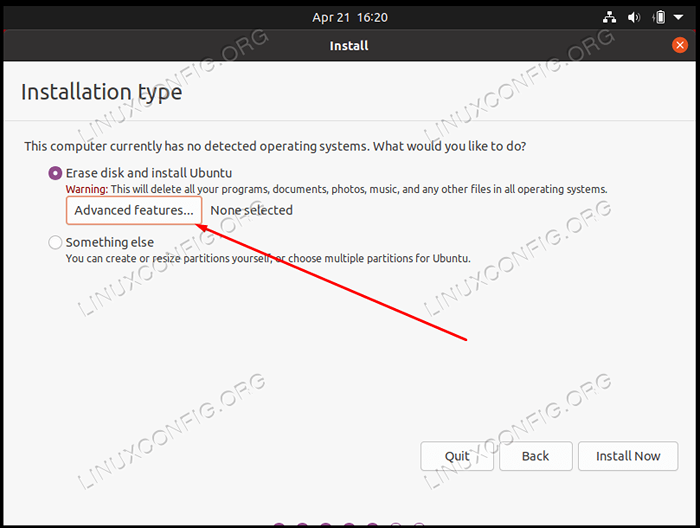 Pilih menu Ciri Lanjutan untuk mengkonfigurasi penyulitan
Pilih menu Ciri Lanjutan untuk mengkonfigurasi penyulitan Dan kemudian pilih pilihan "enkripsi pemasangan Ubuntu baru untuk keselamatan" dalam menu seterusnya.
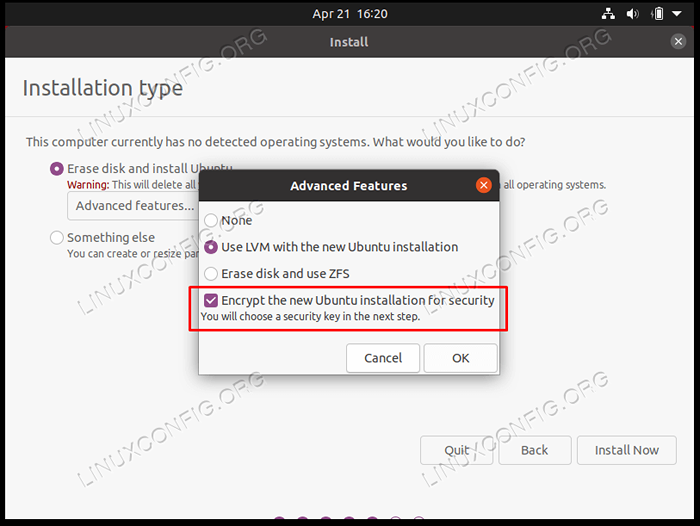 Pilih LVM untuk pemasangan Linux baru dan kemudian anda boleh mengaktifkan penyulitan cakera keras untuk keselamatan
Pilih LVM untuk pemasangan Linux baru dan kemudian anda boleh mengaktifkan penyulitan cakera keras untuk keselamatan Tetapan ini akan mengkonfigurasi cakera keras yang disulitkan dengan cara yang sama seperti yang telah kami sampaikan dalam panduan ini.
Pemikiran penutupan
Dalam panduan ini, kami melihat cara mengkonfigurasi partition luks yang disulitkan untuk melindungi fail kami di Linux. Kami juga melihat bagaimana untuk melancarkan partition secara manual dan secara automatik. Anda boleh mengikuti panduan ini sama ada anda menyediakan pemasangan Linux baru, atau memasang pemasangan sedia ada yang anda ingin tambahkan penyulitan cakera ke. Ini adalah salah satu cara yang paling mudah dan paling selamat untuk melindungi fail anda dan menyimpannya untuk mata anda sahaja.
Tutorial Linux Berkaitan:
- Perkara yang hendak dipasang di Ubuntu 20.04
- Penyulitan cakera penuh dengan veracrypt di Ubuntu linux
- Perkara yang perlu dilakukan setelah memasang ubuntu 20.04 Focal Fossa Linux
- Cara menggunakan fail sebagai kunci peranti luks
- Cara Memisahkan Pemacu USB di Linux
- Cara memisahkan pemacu di linux
- Cara Menggunakan Google Drive di Linux
- Cara Menggunakan Luks Dengan Pengepala Terpisah
- Cara memformat cakera di linux
- Distro linux terbaik untuk pemaju
- « Bash - mengalihkan output standard dan ralat standard ke fail yang sama
- Cara memasang vscode sumber terbuka tanpa telemetri di linux »

